Unityで作ったアプリでクライアントから
「Android版の動作がもっさりしている」という指摘を受けたので、高速化する方法を色々調べていたら、FPS(Flames Per Seconds)を変更する方法があったので試してみました。
【Unity】FPSを確認する方法
まず、現状のアプリでFPSがどのくらいなのか確認したい場合、一番簡単な方法はUnityエディターです。

Unityエディターでゲームを再生(Play)して、上部にある「Status」を選択します。
「Status」を選択すると、FPSの項目があるので現状のFPSを確認できます。
FPSをログやアプリの画面上に表示したい場合は以下の記事を参考にすればできそうです。
【Unity】FPSの設定を変更する方法

UnityでFPS設定を変更したい場合はUnityのメニューから「Edit」→「Project Settings」を選択
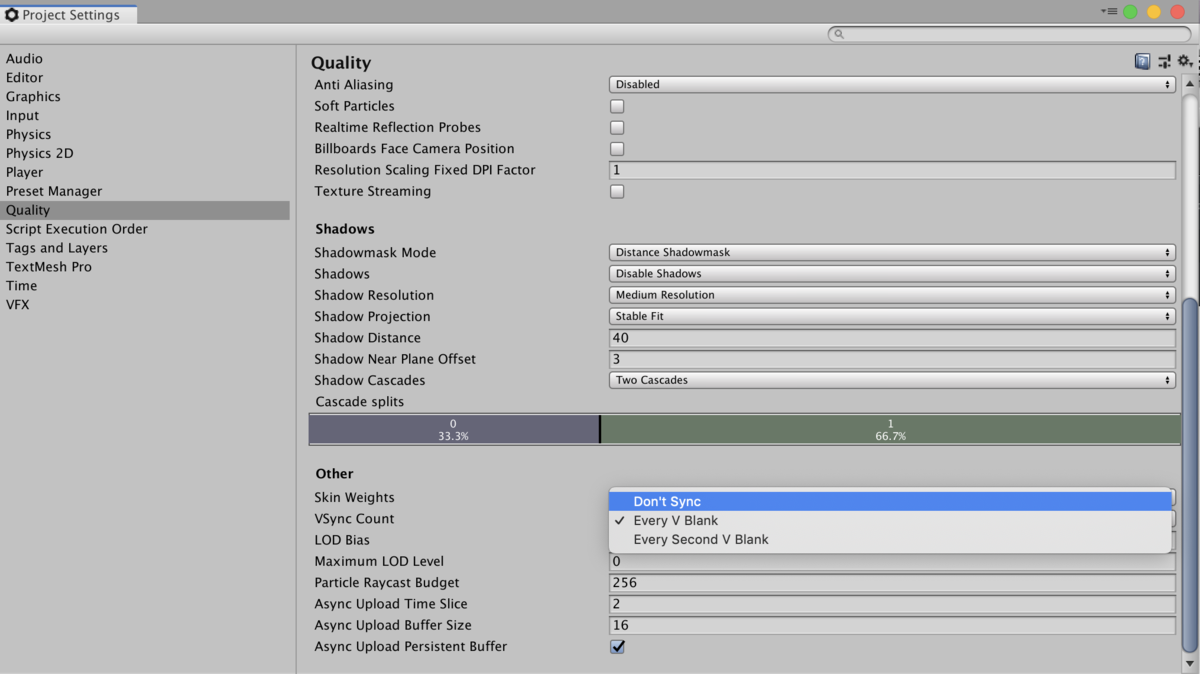
項目の中から「Quality」→「Vsync Cont」を「Don't Sync」(同期無し)に変更する
適用なゲームオブジェクトにスクリプトをアタッチして以下の記述を行う
void Awake() { Application.targetFrameRate = 50; //50FPSで固定する }
上記の設定により「実行環境によって自動でFPSを設定される」を「FPSを固定」にできるらしいです。
以下の記事を参考にさせて頂きました。
FPS固定にするとFPSを維持できるように頑張るのでその分ハード側(実行環境)に負荷がかかるので、バッテリーの消耗等の影響はありそうです。
本来はそのままの設定でFPSを自動で変えてもらった方がハードに優しそうです。
なので、ハードに負荷をかけてでもパフォーマンスをあげたい場合の奥の手と考えた方が良さそうです。
